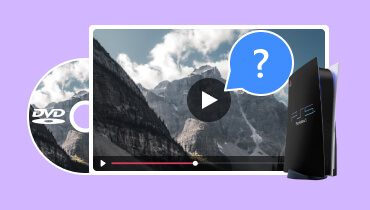Voiko PS5 toistaa DVD-levyjä: Täydellinen opas DVD:n toistamiseen pelikonsolissa
Toistaako PS5 DVD-levyjä? Saattaa yllättää, että pelikonsolit voivat suoratoistaa DVD-levyjä oletuksena. Se on osa kotiviihdettä suosikkielokuvien katselemiseen. Ja vaikka sinulla ei olisi DVD-soitinta, voit käyttää PS5:täsi suoratoistoon välittömästi. Mutta jotta tämä tapahtuisi, sinun on opittava määrittämään pelikonsoli ja levyt paremman suoratoistokokemuksen saamiseksi. Katsotaanpa yksityiskohtaiset vaiheet ilman pitkiä puheita.
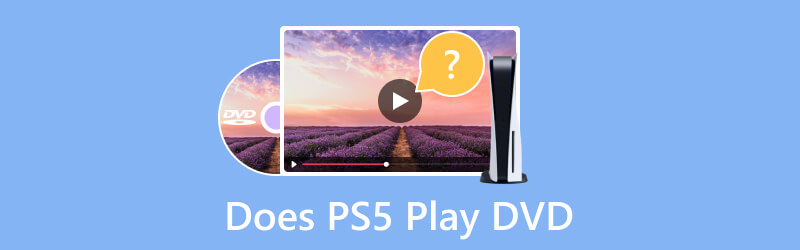
SIVUN SISÄLTÖ
Osa 1. Mikä on PS5
Sony Interactive Entertainment loi PlayStation 5:n, PlayStation 4:n seuraajan. Sen perusmalli sisältää optisen levyaseman, joka tukee UHD Blu-ray -levyjä ja tarjoaa nopean suoratoiston ja paremman tallennuskyvyn.
Lisäksi PS5 saa virtansa SoC:stä tai räätälöidyn järjestelmäsirun avulla, mikä mahdollistaa sen näyttämisen 4K-resoluutiolla 120 ruudulla sekunnissa. Se voi myös luoda realistista valaistusta ja heijastuksia käyttämällä laitteistokiihdytettyjä 3D-äänitehosteita. PS5 on saatavana kahdessa maassa: perusmalli, jossa on UHD Blu-ray -yhteensopivuus, ja halvempi muunnelma, joka tukee yksinomaan digitaalisia latauksia.
Osa 2. Toistaako PS5 DVD:tä
Lyhyt vastaus on kyllä. PS5 pystyy toistamaan DVD- ja Blu-ray-levyjä. Se voi olla vaihtoehto DVD-soittimelle, koska se tukee monia formaatteja, kuten DVD+R, DVD-R, DVD+RW, DVD-RW, DVD-ROM, Ultra HD Blu-ray, BD-ROM ja BR-R. -RE. Muista kuitenkin, että vain PS5:n vakioversiossa on tämä toiminto. Digitaalinen versio toimii vain verkkolatauksille. Ja edes ulkoisella USB-asemalla se ei toista videota, koska sen tuki on poissa.
Osa 3. Kuinka toistaa DVD:tä PS5:llä
PS5 on erinomainen laite pelaamiseen ja videoiden suoratoistoon. Se voi olla vaihtoehto, jos sinulla ei ole korkealaatuista mediasoitinta HD-toistoa tai elokuvia varten 4K resoluutio. Parasta on, että DVD-levyn toistaminen PS5:llä on helppoa. Mutta ennen kuin hyppäät oppaaseen, varmista, että pelikonsoli tukee DVD-muotoa. Lisäksi sinun on otettava levyn toistotoiminto käyttöön järjestelmässä, jotta levyä voi toistaa. Tämä on välttämätön menetelmä, ja sinun on tehtävä tämä aina, kun asetat levyn. Katso lopuksi alla olevat vaiheet toistaaksesi DVD-levyn.
Vaihe 1. Käynnistä PS5 ja yhdistä se vakaaseen Internet-verkkoon. Voit tehdä tämän siirtymällä Asetukset-valikkoon ja valitsemalla Verkko-vaihtoehdon. Määritä siellä Internet-yhteys noudattamalla näytön ohjeita.
Vaihe 2. Aseta DVD PS5:n optiseen levyasemaan ja anna sen tunnistaa. Useimmiten video alkaa automaattisesti. Mutta jos se ei toistu, siirry XMB-valikkoon ja avaa Video-osio. Napsauta siellä X-painiketta avataksesi elokuvan nimen.
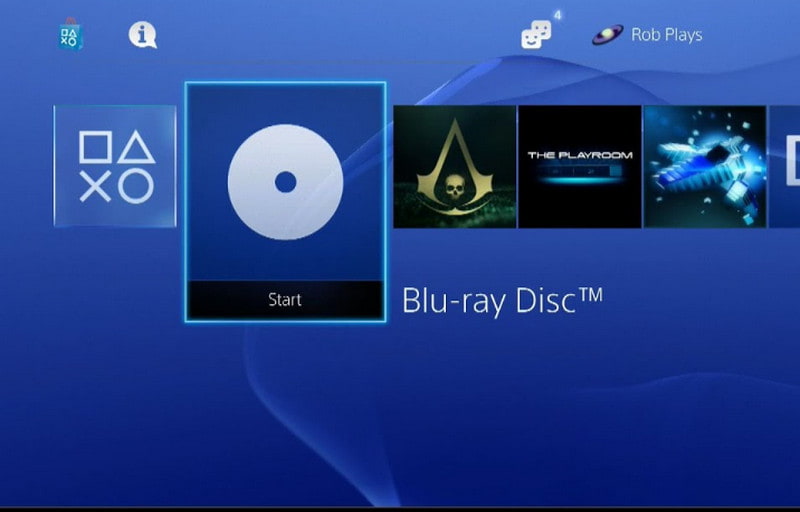
Vaihe 3. Jos vahingossa juuttuu tyhjään näyttöön tai ääntä ei kuulu levyn asettamisen jälkeen, ongelma voidaan korjata. Tarkista, onko PSVR kytketty PS5:een. Jos näin on, irrota se poistaaksesi virheen. Käynnistä video uudelleen nähdäksesi, toimiiko se.
Osa 4. Vaihtoehtoinen tapa toistaa DVD-levyjä
On väistämätöntä, että saat virheitä PS5:ssä, kun yrität asettaa DVD-levyn. Käytä mahdollisesti ei-tuettua videomuotoa tai koodekkia Vidmore Player suositeltuna vaihtoehtona. Universaali mediasoitin tukee laajaa valikoimaa Blu-ray- ja DVD-formaatteja, mukaan lukien BD-5, BD-9, Ultra HD Blu-ray, Blu-ray-levy, Blu-ray-kansio, Blu-ray ISO, DVD-RAM, DVD-DL, DVD, DVD-kansio, DVD-ISO-tiedosto jne. Siinä on myös puhdas käyttöliittymä, jolla voit hallita nimikkeitä, lukuja ja soittolistoja. Lisäksi siinä on perusmuokkaustyökalut, joilla voit muokata elokuvan ääntä, tekstityksiä ja näytön kokoa katsoaksesi sitä mukavasti. Luonnollisesti Vidmore Player on vaihtoehto PS5 DVD-soittimelle, koska se tukee 1080p- ja 4K-toistoa.
- Multimediatoisto erinomaisella video- ja äänenlaadulla.
- Laadukas visuaalinen ja häviötön äänenkäsittely.
- Tukee videomuotoja, kuten MOV, MP4, MP3, WAV, WMV jne.
- Sisäänrakennettu tilannekuvatoiminto ja kuvatehosteet videoeditointiin.
Vaihe 1. Lataa Vidmore Player Windowsille tai Macille. Asenna ohjelmisto ja käynnistä se, kun olet valmis. Aseta levy tietokoneesi optiseen asemaan ja odota, että ohjelma lataa sen. Klikkaa Avaa levy -painiketta pääkäyttöliittymästä ja valitse elokuvan nimi. Klikkaa OK -painiketta vahvistaaksesi valitun tiedoston.

Vaihe 2. Elokuva toistetaan automaattisesti mediasoittimessa. Käytä alaosan säätimiä toistaaksesi, keskeyttääksesi tai siirtyäksesi seuraavaan lukuun. Voit myös ottaa kuvakaappauksen napsauttamalla Snapshot-kuvaketta.
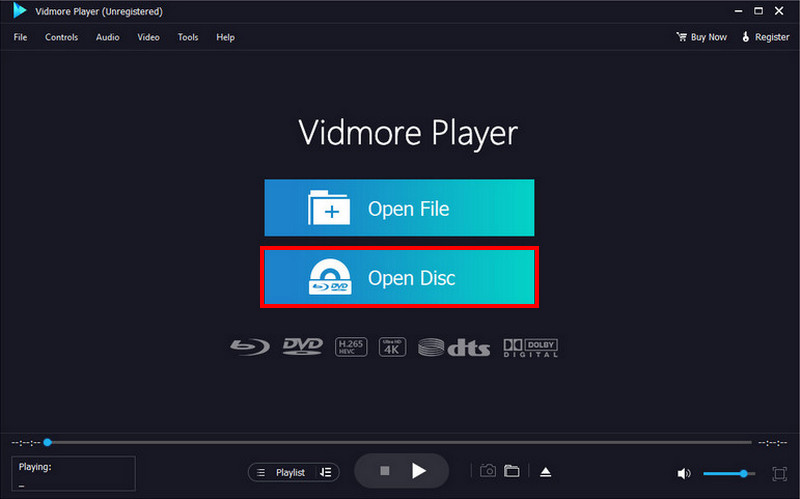
Vaihe 3. Voit myös katsoa digitaalisia videoita napsauttamalla Avaa tiedosto -painiketta. Etsi tiedosto kansiostasi ja tuo se mediasoittimeen napsauttamalla Avaa-painiketta. Jos videosta puuttuu väriä, siirry käyttöliittymän yläosan Työkalut-valikkoon ja valitse Tehoste. Säädä väriluokitusta saadaksesi halutun videoefektin.
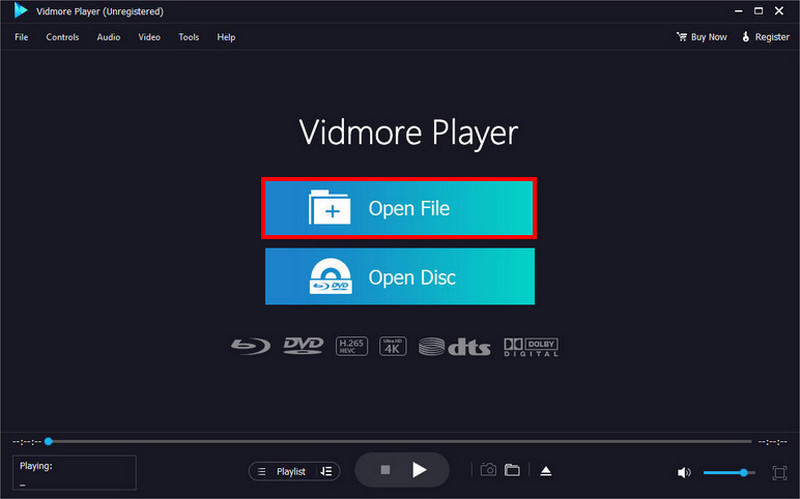
Osa 5. Usein kysyttyä DVD-levyjen toistamisesta PS5:llä
Miksi PS5 ei toista DVD-levyjä?
PS5 ei tue tiettyjä tyyppejä DVD:t ja Blu-rayt. Jos olet varma, että se on tuettu, puhdista levy kevyesti pehmeällä ja puhtaalla liinalla lian poistamiseksi. Tyhjennä sitten pelikonsolin välimuisti ja käynnistä se uudelleen.
Voitko katsoa elokuvia PS5:llä?
Joo. Pelikonsoli tukee videon toistoa 4K-resoluutiolla. Älä kuitenkaan unohda, että se tukee vain virallisia Blu-ray- ja DVD-levyjä, eikä se toista poltettuja levyjä tai CD-levyjä. Sen avulla voit jopa suoratoistaa muiden alustojen, kuten Netflixin, Amazon Prime Videon, YouTuben ja muiden kautta.
Kuinka laitan DVD-levyn PS5:een?
Aseta levy pelikonsolin optiseen asemaan. Elokuvan pitäisi toistaa automaattisesti, kun PS5 tunnistaa levyn. Jos reaktiota ei tapahdu, irrota PSVR ja käynnistä laite uudelleen.
Voinko toistaa DVD-levyä PS5:llä ulkoisesta asemasta?
Valitettavasti PS5 tukee vain DVD- ja Blu-ray-levyjä. Se ei toista ulkoisen USB-aseman sisältöä. Mahdollinen tapa toistaa video flash-asemalta on käyttää Vidmore Playeria. Aseta vain asema ja napsauta Avaa tiedosto -painiketta. Valitse sitten video, jonka haluat katsoa.
Johtopäätös
Toistaako PS5 DVD-levyjä? Joo! Tässä artikkelissa annettua ohjetta on helppo seurata. On vielä parempi oppia lisää PS5:stä ja siitä, mitä DVD- ja Blu-ray-formaatteja se tukee videon toistossa. Ainoa haittapuoli on, että se ei tue ulkoisia USB-asemia ja muita DVD-muotoja. Mutta voit silti toistaa näitä tiedostoja Vidmore Playerin avulla. Voit toistaa minkä tahansa tyyppisiä videoita tällä mediasoittimella Macissa ja Windowsissa. Kokeile ilmaista versiota napsauttamalla Ilmainen lataus -painiketta.